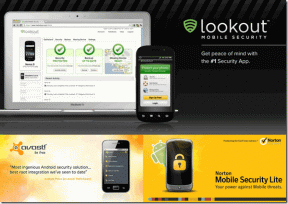4 דרכים קלות להסיר מכשיר מ-Spotify
Miscellanea / / May 26, 2023
נמאס לך שמכשירים לא רצויים מחוברים לחשבון Spotify שלך? בין אם זה טלפון ישן, מחשב שכבר אינך משתמש בו או מכשיר משותף, ייתכן שתרצה להסיר אותו מחשבון Spotify שלך כדי להבטיח שליטה ואבטחה טובים יותר. במאמר זה נדריך אותך כיצד להסיר מכשיר מ-Spotify.

כעת, אתה עשוי לתהות אם אתה רוצה (באמת) להסיר מכשיר מחשבון Spotify שלך. ובכן, יכולות להיות לכך סיבות שונות. בראש ובראשונה, הסרת מכשיר עוזרת לך לשמור על אבטחת החשבון שלך ומפנה משבצות למכשירים חדשים להתחבר אליו. על ידי ניהול המכשירים המחוברים שלך, אתה יכול להבטיח חווית האזנה יעילה ומותאמת יותר ב-Spotify.
אז בואו נצלול לתוך המאמר ונלמד כיצד להסיר מכשיר מחשבון Spotify שלך. אבל לפני כן, אתה חייב לדעת כמה דברים.
דברים שכדאי לדעת לפני הסרת מכשיר מ-Spotify
עליך לדעת כמה דברים לפני הסרת מכשיר מחשבון Spotify שלך. ראשית, הסרת מכשיר תנתק אותו מחשבון Spotify שלך ותבטל את הגישה לספריית המוזיקה ולרשימות ההשמעה שלך במכשיר זה. זה יכול להיות שימושי אם אתה רוצה להסיר גישה למכשיר שאתה כבר לא משתמש בו או חושד בגישה לא מורשית לחשבון שלך.

שנית, אם יש לך מנוי פרימיום או תוכנית משפחתית, הסרת מכשיר לא תבטל את המנוי ולא
למחוק את חשבון Spotify שלך. הפלייליסטים, העוקבים או פרטי החשבון השמורים שלך יישארו ללא שינוי. זה פשוט מסיר את ההרשאה של המכשיר לגשת לחשבון שלך. אתה עדיין יכול לגשת לחשבון Spotify שלך ולכל התוכן שלך במכשירים מורשים אחרים.לבסוף, עיון ברשימת המכשירים המורשים בהגדרות חשבון Spotify שלך לפני הסרת מכשיר הוא תמיד רעיון טוב כדי לוודא שאתה מסיר את המכשיר הנכון. אם אינך בטוח לגבי הסרת מכשיר, שקול להשתמש בתכונה 'יציאה בכל מקום' (המוזכרת בפירוט למטה), שבעצם מנתקת אותך מחשבונך מכל המכשירים בו זמנית. עם הבנה זו, בואו נתחיל עם השלבים.
4 דרכים למחוק מכשירים מ-Spotify
ישנן מספר דרכים להסיר מכשיר מחשבון Spotify שלך. השתמשנו ב-Spotify באנדרואיד, באפליקציית האינטרנט של Spotify ובאפליקציית Spotify ב-Windows וב-Mac להדגמה. עם זאת, תוכל לבצע את אותם השלבים אם אתה משתמש בכל מערכת הפעלה אחרת באינטרנט או בנייד.
1. הסר מכשירים דרך אפליקציית Spotify
זוהי אחת הדרכים הנפוצות ביותר לעבור ממכשיר אחד לאחר מבלי להתנתק מחשבון Spotify שלך. בצע את השלבים הבאים.
בשולחן העבודה
שלב 1: פתח את אפליקציית שולחן העבודה של Spotify או את נגן האינטרנט במחשב Windows או Mac ולחץ על הסמל 'התחבר למכשיר' בפינה השמאלית התחתונה של הנגן.
הערה: להדגמה, אנחנו הולכים עם נגן האינטרנט של Spotify. עם זאת, השלבים זהים עבור אפליקציית שולחן העבודה של Spotify.
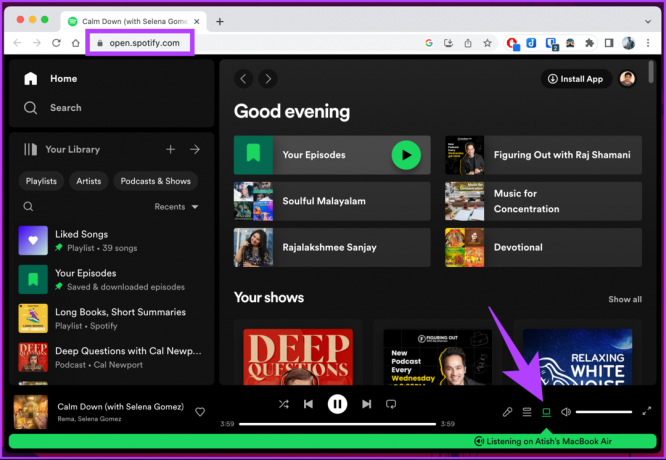
שלב 2: כעת, לחץ על תפריט שלוש הנקודות לצד המכשיר שברצונך להסיר ובחר שכח מכשיר.
הערה: כדי שזה יפעל היטב, עליך להיכנס לחשבון Spotify שלך ממכשיר אחר ולהיות מחובר לאינטרנט.

הנה לך. הסרת מכשיר מחשבון Spotify שלך.
בנייד
אם אתה באפליקציית Spotify לנייד, לא תוכל להסיר את המכשיר אלא רק לעבור ממכשיר אחד לאחר. עקוב אחר ההוראות המוזכרות להלן.
שלב 1: הפעל את אפליקציית Spotify במכשיר Android או iOS שלך והקש על כפתור ההגדרות (גלגל השיניים) בפינה השמאלית העליונה.

שלב 2: במסך ההגדרות, מתחת למקטע התקנים, הקש על 'התחבר למכשיר' מרשימת המכשירים. תחת 'בחר מכשיר', בחר את זה שאתה רוצה או שאתה מחובר אליו.
הערה: עליך להיכנס לחשבון Spotify שלך ממכשיר אחר ולהיות מחובר לאינטרנט.
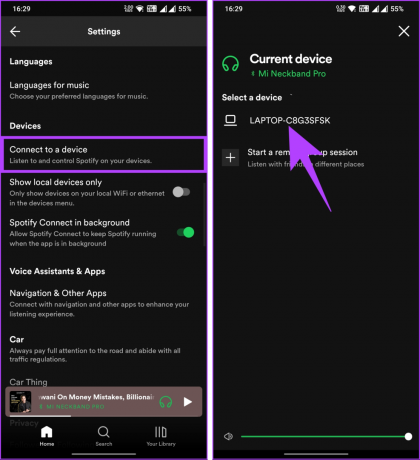
זהו זה. עברת בהצלחה ממכשיר אחד לאחר מבלי שתצטרך להתנתק מחשבון Spotify שלך במכשיר זה.
אם אתה רוצה להסיר גישה מחשבון Spotify שלך, השיטה הבאה תעזור.
2: השתמש באפשרות הסר גישה
שלא כמו השיטה לעיל, שיטה זו תאפשר לך להסיר אפליקציות שיש להן גישה מיותרת לחשבון Spotify שלך. בצע את השלבים הבאים.
שלב 1: פתח את נגן האינטרנט של Spotify במחשב Windows או Mac ולחץ על סמל הפרופיל בפינה השמאלית העליונה.

שלב 2: מהתפריט הנפתח, בחר חשבון.
תועבר לדף סקירת חשבון Spotify.

שלב 3: גלול מטה ותחת יציאה בכל מקום, לחץ על 'עבור לדף האפליקציות שלך'.
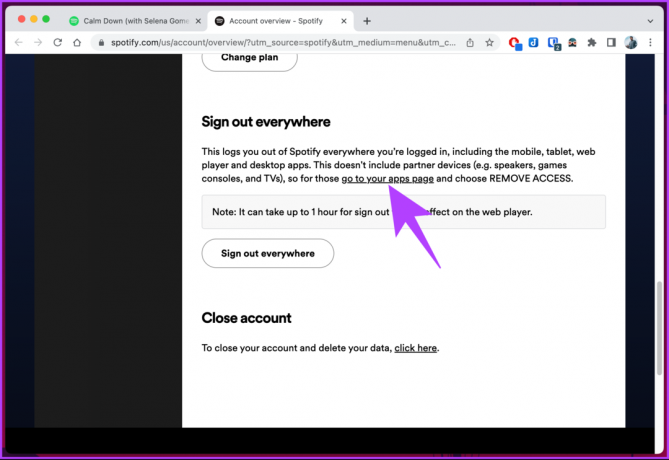
שלב 4: בדף נהל אפליקציות, לחץ על כפתור הסר גישה לצד האפליקציות שמהן ברצונך להסיר את חשבון Spotify שלך.

הנה לך. הסרת את הגישה לחשבון Spotify שלך, הסרת את הגישה למכשיר. אם אינך בטוח לגבי המכשיר או האפליקציות שיש להסיר מהגישה לחשבון Spotify שלך, בדוק את השיטה הבאה.
קרא גם: Spotify Free vs. פרימיום: האם Spotify Premium שווה את זה
3: השתמש באפשרות צא מכל מקום
עבור שיטה זו, תצטרך לגשת לסקירת חשבון Spotify שלך בדפדפן האינטרנט. שיטה זו שימושית, במיוחד כאשר אינך יכול לגשת למכשיר(ים) המחוברים לחשבון Spotify שלך. עקוב אחר ההוראות למטה.
שלב 1: פתח את נגן האינטרנט של Spotify במחשב Windows או Mac ולחץ על סמל הפרופיל בפינה השמאלית העליונה.
עבור אל Spotify Web Player

שלב 2: מהתפריט הנפתח, בחר חשבון.
תועבר לדף סקירת חשבון Spotify.

שלב 3: גלול מטה, ותחת הקטע 'צא בכל מקום', לחץ על הלחצן 'צא בכל מקום'.

הנה לך. תתנתק מ-Spotify בכל המכשירים. תצטרך להיכנס שוב במכשירים שאתה סומך עליהם כדי לגשת לרשימות ההשמעה והמוזיקה שלך. אם אתה משתמש ב-Spotify בטלוויזיה, הנה איך לצאת מ-Spotify בכל מקום.
אם השיטה הזו יותר מדי בשבילך, אתה יכול לבדוק את השיטה הבאה.
4: השתמש באפשרות התנתק
יציאה מ-Spotify היא פשוטה. עם זאת, אתה צריך גישה למכשיר כדי לבצע שיטה זו. נדגים שיטה זו ברשת ובאפליקציה לנייד.
במכשירים ניידים
אם אתה נמצא באפליקציה לנייד של Spotify, עקוב אחר השלבים המוזכרים להלן.
שלב 1: הפעל את אפליקציית Spotify במכשיר Android או iOS שלך והקש על סמל גלגל השיניים בפינה השמאלית העליונה.

שלב 2: במסך ההגדרות של Spotify, בקטע אחר, הקש על התנתק.
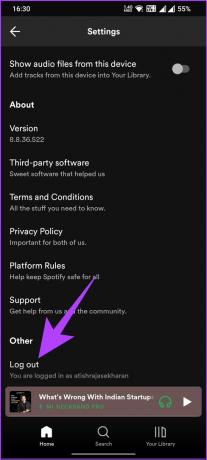
הנה לך. יצאת מחשבון Spotify שלך. שיטה זו יכולה להיות שימושית, במיוחד כאשר אתה מגיע למגבלה במכשירים ורוצה להעיף מישהו מחשבון Spotify שלך.
בשולחן העבודה של Spotify או באינטרנט
שלב 1: פתח את נגן האינטרנט של Spotify במחשב Windows או Mac והתחבר לחשבון שלך.
עבור אל Spotify Web Player

שלב 2: לאחר ההשקה, לחץ על סמל הפרופיל בפינה השמאלית העליונה ובחר התנתק מהתפריט הנפתח.

עם זה, תתנתק מחשבון Spotify שלך. בדוק את השיטה הבאה אם תשנה את דעתך וברצונך להתחבר שוב.
כיצד להיכנס לאחר יציאתך
שלב 1: הקש על מקש Windows במקלדת, הקלד Spotify, ולחץ על פתח.

שלב 2: תחת 'התחבר כדי להמשיך', הזן את הדוא"ל והסיסמה שלך ולחץ על התחבר.

זהו זה. חזרת לספוטיפיי. מכאן, אתה יכול לחזור להאזין לרשימות ההשמעה והפודקאסטים האהובים עליך. כעת לאחר שנכנסת חזרה לחשבון שלך, הנה כיצד להוריד מוזיקה ב-Spotify להאזנה לא מקוונת.
שאלות נפוצות על הסרת מכשיר מ-Spotify
עם מנוי Spotify Premium, אתה יכול להוריד מוזיקה ופודקאסטים להאזנה לא מקוונת בעד 5 מכשירים. זה אומר שאתה יכול לקבל את השירים והפודקאסטים האהובים עליך להשמעה גם ללא חיבור לאינטרנט.
אמנם זה אפשרי מבחינה טכנית עבור שני אנשים להשתמש באותו חשבון Spotify בו-זמנית, אבל זה נוגד את תנאי השירות של Spotify. כל חשבון Spotify מיועד לשימוש אישי, ושיתוף חשבון עם מישהו אחר נחשב כהפרה של התנאים. ההנחיות של Spotify ציין שלכל משתמש צריך להיות חשבון ומנוי.
סיים את הגישה למכשיר
לדעת כיצד להסיר מכשיר מחשבון Spotify שלך היא דרך פשוטה ויעילה לשלוט, לאבטח ולהתאים אישית את חווית המוזיקה שלך. על ידי ביצוע השלבים המתוארים במאמר זה, תוכל להסיר בקלות מכשירים לא רצויים מחשבון Spotify שלך. קרא גם, כיצד להסיר עוקבים בספוטיפיי.